简化您的收件箱:立即删除Outlook中重复主题邮件
有多个邮件阻塞了您的收件箱,主题行都相同吗?希望一键消除它们吗?发现Kutools for Outlook的“删除相同主题的邮件”功能的强大之处吧,这是您快速无缝删除所有匹配主题邮件的终极解决方案。告别手动分类,立即拥抱更干净的收件箱!
使用“删除相同主题的邮件”的好处
📅 灵活的时间段选择:
使用Kutools for Outlook进行定制化邮件管理 - Kutools中的“删除相同主题的邮件”功能超越了基本的删除操作,赋予用户在特定日期范围内按主题精准定位邮件的能力。这种灵活性确保您可以专注于从某些时间段内清除无关或冗余的消息,通过仅删除真正不必要的内容来优化您的收件箱。这一功能显著增强了您维护整洁、有序邮件环境的能力,完全符合您的偏好和需求。
✨ 易用性:
使用直观界面简化邮件删除 - “删除相同主题的邮件”实用工具设计直观,简化了识别和选择要删除的邮件的过程,即使是对技术不太熟悉的用户也能轻松上手。这种用户友好的方式确保了高效的邮件管理毫无麻烦。
⚡ 快速批量删除:
使用Kutools进行快速邮件处理,提升生产力 - 这一功能彻底改变了批量邮件删除的方式,将原本耗时的手动任务转变为快速高效的过程。它能够快速处理并删除大量邮件,大大减少人工操作,并节省大量时间。
📂 即时收件箱整理:
立即清理以获得更清洁的邮件环境 - 通过专注于相同主题的邮件,该实用工具有效地清除了收件箱中的不必要杂乱,使收件箱立刻变得更加有条理和易于管理。这种快速清理促进了更好的邮件管理,让重要邮件脱颖而出,并减少了浏览无关邮件所花费的时间。
⏳ 时间节省:
使用Kutools腾出宝贵时间 - “删除相同主题的邮件”实用工具自动执行繁琐的邮件筛选和删除过程,带来显著的时间节省。这种自动化让用户可以将注意力转向更有成效的活动,提高整体效率和生产力。
📉 性能优化:
使用无与伦比的性能优化提升您的邮件体验 - 一个整洁的收件箱带来的不仅仅是眼前的好处,还能显著提升邮件客户端的性能。更快的搜索速度、更短的加载时间和更顺畅的操作等待着您。这不仅是改进,更是一种转变,让您拥有一个更加精简、高效的通信生态系统,跟上您的需求步伐。
快速删除Outlook中所有相同主题的邮件
针对使用Outlook原生功能按主题删除邮件的局限性,与Kutools for Outlook的“删除相同主题的邮件”工具相比,可以清楚地看到效率和用户体验上的差异。Outlook的流程涉及手动过滤和选择,这对处理大量邮件的用户来说可能会变得繁琐。而Kutools则提供了一种直接且简化的方法,允许快速删除大量邮件或在指定日期范围内的邮件。这不仅节省了时间,还增强了收件箱的整体管理能力,使Kutools成为那些寻求更加简洁邮件管理解决方案人士的实用工具。
告别Outlook效率低下的问题!Kutools for Outlook让批量邮件处理更轻松——现在还提供免费的AI功能!立即下载Kutools for Outlook!!
步骤1. 选择一个您想删除所有具有相同主题的邮件。
步骤2. 导航到“Kutools Plus”选项卡,点击“删除 ” > “删除相同主题的邮件”。

步骤3. 在弹出的“ 删除相同主题的邮件”对话框中,您有两种选择:
选项1: 一次性删除所有相同主题的邮件
- 点击 全部 复选框,在左侧面板下 过滤条件.
注意:您可以在对话框右侧面板中看到所有具有相同邮件主题的邮件列表。
- 点击 删除按钮删除所有具有指定相同主题的邮件。

选项2: 在某个日期范围内一次性删除所有相同主题的邮件
- 点击左侧面板下的“日期范围”复选框“过滤条件”。
- 通过选择开始和结束日期来选择日期范围。点击
 按钮在 开始 字段和 结束 字段打开永久日历,在那里可以选择具体的开始和结束日期。
注意:一旦选择了日期,该范围内的所有来自主题的邮件都会显示在对话框的右侧面板中。
按钮在 开始 字段和 结束 字段打开永久日历,在那里可以选择具体的开始和结束日期。
注意:一旦选择了日期,该范围内的所有来自主题的邮件都会显示在对话框的右侧面板中。 - 点击 删除按钮删除在指定日期范围内具有相同邮件主题的邮件。
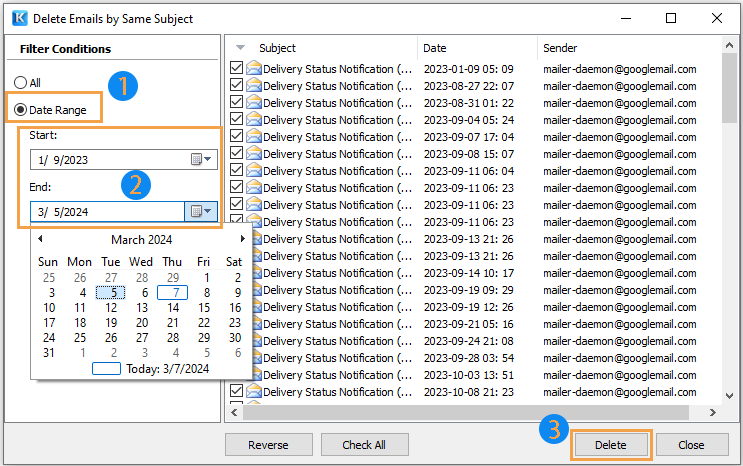
步骤4. 弹出一个对话框,向您展示已删除了多少封邮件。点击确定按钮。

- 选择默认和调整:最初,所有列出的邮件都是预选的。使用反选按钮切换其选择关闭,或者点击全选按钮重新选择所有内容。
- 手动选择:为了更多控制,可以手动选择或取消选择对话框内各个邮件对应的复选框。
- 应用范围:该工具的操作限于当前选定的文件夹,明确排除任何子文件夹的操作。
- 用于决策的内容预览:如果您不确定是否需要删除某封邮件,可以双击右侧窗格中的邮件链接以预览其内容。
最佳 Office 办公效率工具
最新消息:Kutools for Outlook 推出免费版!
体验全新 Kutools for Outlook,超过100 种强大功能!立即点击下载!
🤖 Kutools AI :采用先进的 AI 技术,轻松处理邮件,包括答复、总结、优化、扩展、翻译和撰写邮件。
📧 邮箱自动化:自动答复(支持 POP 和 IMAP) /计划发送邮件 /发送邮件时按规则自动抄送密送 / 自动转发(高级规则) / 自动添加问候语 / 自动将多收件人的邮件分割为单独邮件 ...
📨 邮件管理:撤回邮件 / 按主题及其他条件阻止欺诈邮件 / 删除重复邮件 / 高级搜索 / 整合文件夹 ...
📁 附件增强:批量保存 / 批量拆离 / 批量压缩 / 自动保存 / 自动拆离 / 自动压缩 ...
🌟 界面魔法:😊更多美观酷炫的表情 /重要邮件到达时提醒 / 最小化 Outlook 而非关闭 ...
👍 一键高效操作:带附件全部答复 / 防钓鱼邮件 / 🕘显示发件人时区 ...
👩🏼🤝👩🏻 联系人与日历:批量添加选中邮件中的联系人 / 分割联系人组为单独的组 / 移除生日提醒 ...
可根据您偏好选择 Kutools 使用语言——支持英语、西班牙语、德语、法语、中文及40 多种其他语言!
只需点击一下即可立即激活 Kutools for Outlook。无需等待,立即下载,提升工作效率!


🚀 一键下载——获取所有 Office 插件
强烈推荐:Kutools for Office(五合一)
一键下载五个安装包:Kutools for Excel、Outlook、Word、PowerPoint以及 Office Tab Pro。 立即点击下载!
- ✅ 一键便利操作:一次下载全部五个安装包。
- 🚀 随时满足 Office任务需求:需要哪个插件随时安装即可。
- 🧰 包含:Kutools for Excel / Kutools for Outlook / Kutools for Word / Office Tab Pro / Kutools for PowerPoint
